Der Datenexport
Der Datenexport kann im HausManager zur Erstellung von Excel-Tabellen genutzt werden. Auswertungen, Berichte und Kalkulationen sind somit auf die eigenen Bedürfnisse anpassbar. Die Datengrundlage ist dabei das, was Sie in den HausManager eingepflegt haben.
Aufbau der Maske#
Im DokumentenManager kann auf dem Reiter „Datenexport“ eine Excel-Tabelle erstellt werden. Auch hier kann über einen Klick auf den Plusschalter am unteren Rand des DokumentenManagers ein neuer Datenexport erstellt werden.
info
Über einen Doppelklick auf den schwarz hinterlegten Datenexport lässt sich dieser Datenexport aufrufen.
Ein neu erstellter Datenexport erhält automatisch als Kurzbezeichnung „HmExport“ und eine fortlaufende Nummer. Dieser Export ist auf der linken Seite der Maske des DokumentenManagers dann auswählbar. Für alle erzeugten Dokumente im DokumentenManager kann ein standardmäßiger Pfad ausgewählt werden, in dem diese abgelegt werden sollen.
info
Einstellung des Standard-Pfades für neu angelegt Dokumente im DokumentenManager: Einstellungen > Grundlagen > Programmeinstellungen > Grundeinstellungen > Word-Schnittstelle > Pfad zur Speicherung allgemeiner Word-Dokumente.
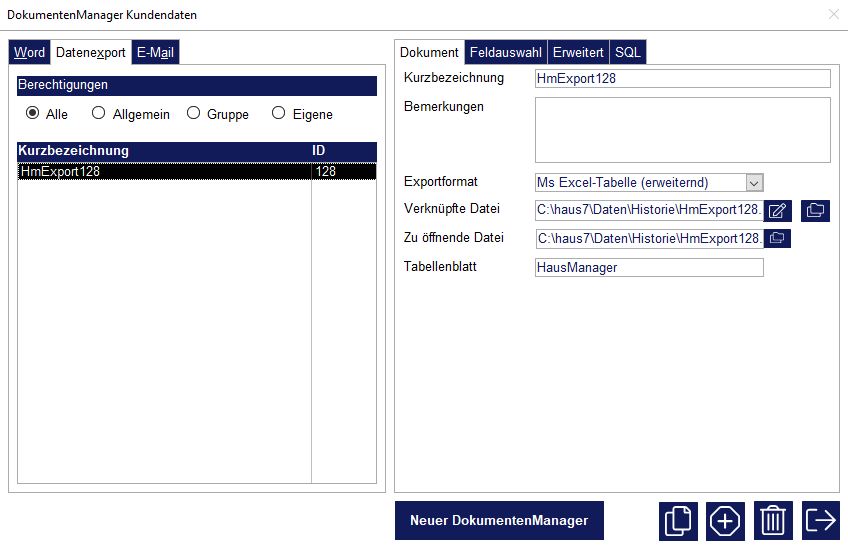
Auf der rechten Seite der Maske des DokumentenManagers können die Eigenschaften des links ausgewählten Dokuments bearbeitet werden.
Unter dem Punkt „Kurzbezeichnung“ kann die Kurzbezeichnung eines Dokuments geändert werden. Das darunter liegende Feld „Bemerkungen“ ist fest für das ausgewählte Excel-Dokument hinterlegt und kann für verschiedene Bemerkungen genutzt werden. In dem Drop-Down-Feld „Exportformat“ kann über den rechten Pfeil zwischen unterschiedlichen Exportformaten gewählt werden. Mehr dazu unter Auswahl des Exportformats.
Pfad eines Excel-Dokuments ändern#
In dem Feld „Verknüpfte Datei“ ist der Pfad des Excel-Dokumentes hinterlegt. Dieser Pfad kann über das Dialogfenster auf dem Schalter geändert werden. Der Schalter für den Bearbeitungsmodus ist in dieser Maske unerheblich.
Excel-Tabellen untereinander verknüpfen#
Sie haben die Möglichkeit, unterschiedliche Excel-Dokumente im HausManager zu verknüpfen. Der Vorteil daran ist, dass Informationen aus unterschiedlichen Masken im Haus- und SeminarManager oder unterschiedlichen Abteilungen Ihres Hauses in ein bestimmtes Dokument geschrieben werden können. Dadurch lassen sich große kompakte Übersichten in einem Dokument erstellen. Wählen Sie dazu bitte das „Exportformat“ > „MS Excel-Tabelle (erweiternd)“.
Als Pfad in „verknüpfte Datei“ muss der Pfad der Excel-Tabelle angeben werden, in welche die Daten aus dem Haus-und SeminarManager geschrieben werden sollen. In die Spalte „Zu öffnende Datei“ kann dann der Pfad einer anderen Excel-Tabelle gewählt werden, aus welcher noch weitere Daten in das neue Excel-Dokument importiert werden sollen.
Erstellung eines Datenexports#
Um einen Datenexport zu erzeugen, muss zunächst der für den Vorgang passende DokumentenManager gewählt werden. An vielen Stellen im Haus- und SeminarManager ist ein entsprechendes Word-Symbol aufzufinden.
info
Die Daten des DokumentenManagers variieren von Maske zu Maske. Wenn beispielsweise eine Seminarteilnehmerliste in Excel erstellt werden soll, muss der DokumentenManager aus der Maske „Seminar“ (direkt unter der Teilnehmerliste) genutzt werden.
Die entsprechenden Datenfelder, die im jeweiligen DokumentenManager zur Verfügung stehen, können im rechten Bereich unter dem Punkt „Daten-Selektion“ ausgewählt werden. Wenn in diesem Bereich keine Einstellungen getroffen werden, wird ein Standard-Export nach Excel übergeben. Nutzen Sie die Einstellungen unter „Daten-Selektion“, um auszuwählen, welche Informationen in welcher Reihenfolge nach Excel übergeben werden sollen.
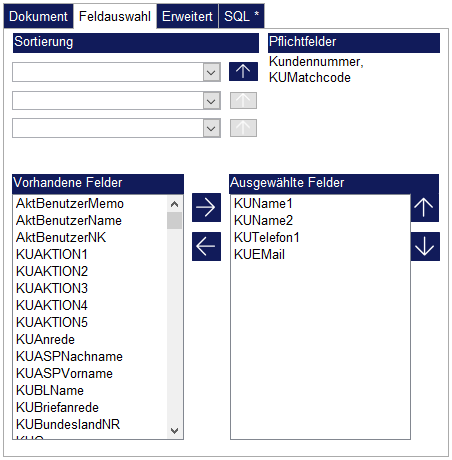
Auf dem Reiter „Feldauswahl“ stehen in der linken Spalte die zur Verfügung stehenden Felder. In der rechten Spalte werden die Felder ausgelistet, welche für den Datenexport ausgewählt wurden. Wenn Sie keine Feldauswahl treffen, werden ALLE Felder nach Excel übergeben. Sobald Felder ausgewählt wurden, werden nur noch diese Felder übergeben. Über die beiden Pfeile in der Mitte können die Felder aus- oder abgewählt werden. Die Pfeile ganz rechts geben an, in welcher Reihenfolge die Felder in der Exceltabelle stehen sollen.
Unter „Sortierung“ kann weiterhin festgelegt werden, wonach die Daten in der Exceltabelle sortiert sein sollen. Wählen Sie bspw. „BLVonDatum“ aus, wird eine Belegungsliste nach dem Beginndatum sortiert. Am Ende der Zeile Sortierung kann über einen Schalter eingestellt werden, ob auf- oder absteigend sortiert werden soll.
Die Reiter „Zusätzliche Felder“ , „Filter“ und „SQL-Anweisung“ dienen zur individuellen Anpassung eines Exports unsererseits.
Auswahl des Exportformats#
Direkt nach der Anlage eines neuen Exports kann im rechten Bereich unter „Exportformat“ eingestellt werden, welche Art Datei generiert werden soll. I.d.R. werden Exceltabellen benötigt, der Haus- und SeminarManager kann aber weit mehr.
Ms Excel-Tabelle (überschreibend)#
Adresslisten, Seminarlisten oder Teilnehmerlisten werden nach MS Excel exportiert.
Beim Öffnen des Exports wird jedes Mal ein neues Excel-Dokument erstellt und der Vorgänger überschrieben. Dieses kann abgespeichert und danach geändert werden.
Ms Excel-Tabelle (erweiternd) – Standard#
Diese Einstellung wird genutzt bei Excel-Tabellen mit Programmierungen oder Funktionen, die auf den exportierten Daten des DokumentenManagers basieren.
Beim Öffnen dieses Exports wird immer die gleiche Datei erneut geöffnet. Die Daten aus dem HausManager werden dabei auf ein neues Tabellenblatt namens „HausManager“ geschrieben. Mit jedem Export wird dieses Tabellenblatt überschrieben (und nicht, wie im Falle der Einstellung „überschriebend“, die ganze Exceldatei).
Anschließend kann von anderen Tabellenblättern dieses Excel-Dokuments auf das Tabellenblatt „HausManager“ zugegriffen werden (mehr dazu unter Tabellenverweise in Excel erstellen). Es können auch die Daten des Tabellenblatts „HausManager“ geändert werden. Dazu muss der Blattschutz des Excel-Dokuments aufgehoben werden.
info
Wie wird der Blattschutz eines Excel-Dokuments aufgehoben? In Excel unter „Überprüfen“ den Schalter „Blattschutz aufheben“ anklicken -> Das Kennwort ist immer „HausManager“.
Beim nächsten Datenexport werden die Daten im ersten Tabellenblatt „HausManager“ wieder überschrieben!
Textdatei (konfigurierbar)#
Hier kann der Aufbau eines Datenexports in eine Textdatei festgelegt werden. Die Erstellung der Dateien kann angepasst werden über den Schalter „Exportkonfiguration“. Es öffnet sich das Fenster „Konfiguration für den Textexport“
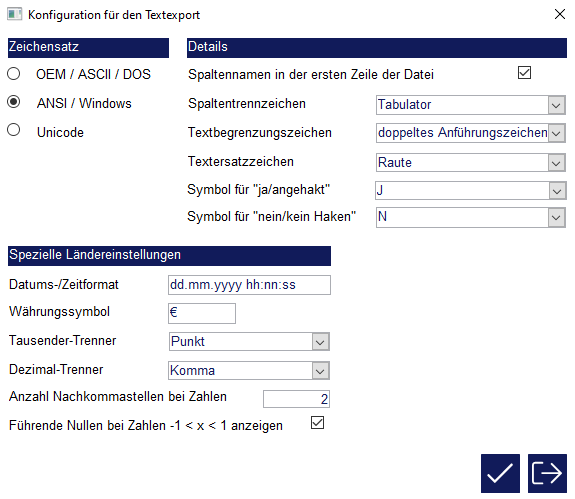
Textdatei (Standard)#
Dateien im .txt Format. Diese können dann beispielsweise in eine andere Software importiert werden. Das Feldtrennzeichen der Datensätze ist standardmäßig ein Semikolon und kann, anders als bei „Textdatei (konfigurierbar)“, nicht geändert werden.
HTML-Datei#
Eine erstellte HTML-Datei können Sie z. B. auf Ihrer Homepage einbinden oder in eine erzeugte E-Mail aus dem HausManager. Es wird ein vollständiger Head der HTML-Datei erzeugt, sodass diese direkt nach dem Export verwendet werden kann.
Tabellenverweise in Excel erstellen#
Diese Einstellung empfiehlt sich nur bei „Exportformat“ > „MS Excel-Tabelle erweiternd“.
Führen Sie einen Datenexport durch. Standardmäßig erscheint das Tabellenblatt, welches die exportierten Daten des HausManagers enthält. Im unteren Rand von Excel können Sie auf ein anderes Tabellenblatt wechseln.

info
Änderungen werden bei dem Exportformat „Ms Excel-Tabelle erweiternd“ in jedem Tabellenblatt gespeichert, außer dem aus dem Haus- und SeminarManager erzeugten Tabellenblatt.
Auf dem Tabellenblatt „Tabelle1“ kann mit folgendem Befehl ein Verweis auf das Tabellenblatt „HausManager“ gemacht werden:
=HausManager!B2Mit diesem Befehl greifen Sie auf die Zelle B2 des Tabellenblatts „HausManager“ zu. Dadurch haben Sie die Möglichkeit, eine Excel-Tabelle nach eigenen Vorstellungen zu entwerfen. So können Sie z.B. eine Kalkulationsliste erstellen, die mit den exportierten Daten eines Seminares den Gewinn für dieses Seminar berechnet.